mathtype工具栏怎么嵌回去 mathtype怎么把工具栏固定
mathtype编辑器是一款专业公式编辑l软件,应用的范围非常广泛,特别是一些论文的写作上常常会用到。但是对于一些刚接触mathtype公式编辑器的小伙伴来说,在使用过程中会碰到一些这样那样的问题,比如有些小伙伴在操作时会把工具栏拖出来,却不知道怎么放回去。工具栏是Mathtype非常重要的组件之一,只有熟悉掌握工具栏的使用方法,在编辑公式时才能得心就手。那么今天小编就和大家分享mathtype工具栏怎么放回去,mathtype工具栏怎么固定的操作方法。
一、mathtype 工具栏怎么放回去
有时候小伙伴在使用mathtype公式编辑器时会不小心把工具栏拖出来,有的小伙伴习惯把公式编辑器拖出来使用,但是对于很多小伙伴来说非常的不习惯,那要怎么把工具栏放回去呢?其实方法非常的简单,接下来跟着小编一起来操作一下吧。
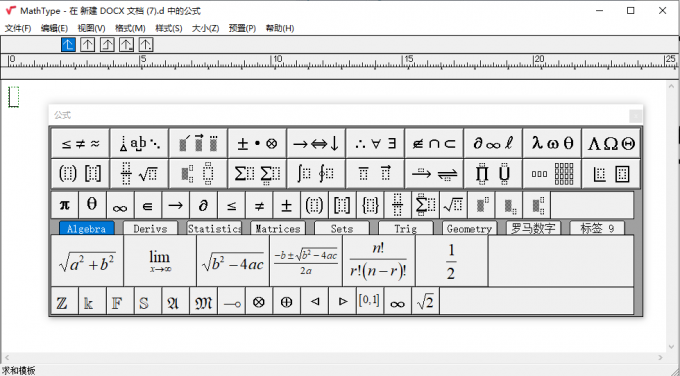
步骤一、点击工具栏对话空的空白区域(如下图位置)并按住。
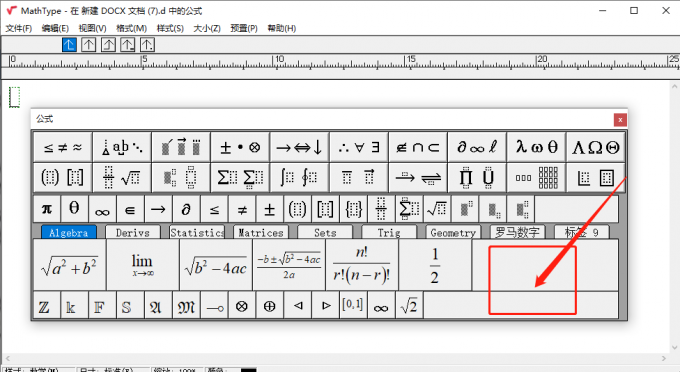
步骤二、拖动工具栏到指定位置,在公式编辑器中工具栏可以放两个位置。
一个是菜单栏下方,文本区上方(如下图所示),只需要将工具栏拖动到菜单栏或者标尺的位置。
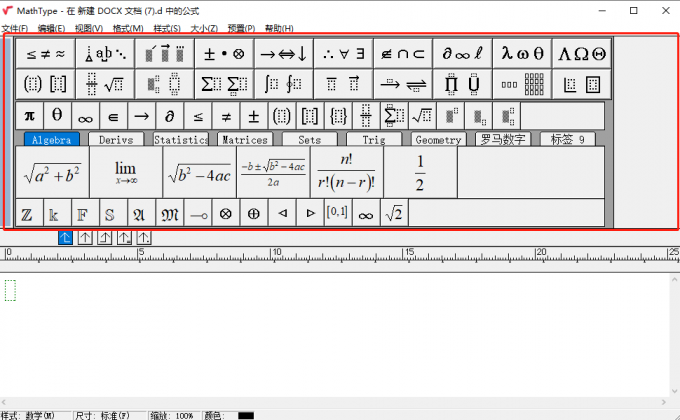
还有一个上文本框的下方(样式如下图所示),只需要将工具栏拖动到状态栏上方。
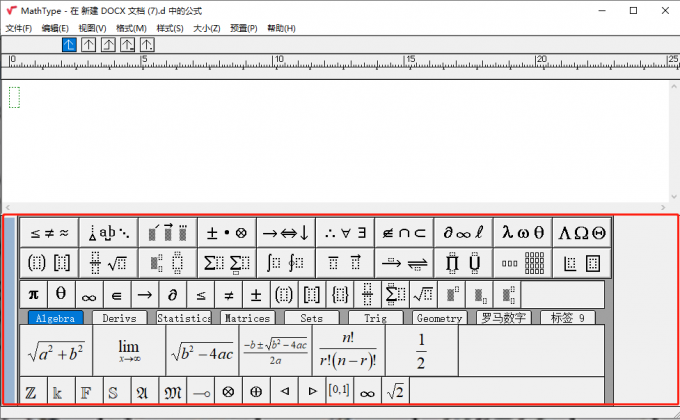
当然还有一种是自由模式,也就是刚才说那种被拖出来的情况。
二、mathtype工具栏怎么固定
在使用mathtype公式编辑器进行公式编辑时,工具栏是重要的一个部件,大多数的公式都是通过工具栏进行编辑的,但很多对电脑不熟悉的小伙伴不习惯工具栏动来动去,那么就可以用本文上文中的方法将工具栏固定到相应的位置。
有些小伙伴打开mathtype公式编辑器时找不到工具栏要怎么办呢?接来给小伙伴分享怎么调出mathtype公式编辑器工具栏的方法:
1、点击mathtype公式编辑器的视图菜单。
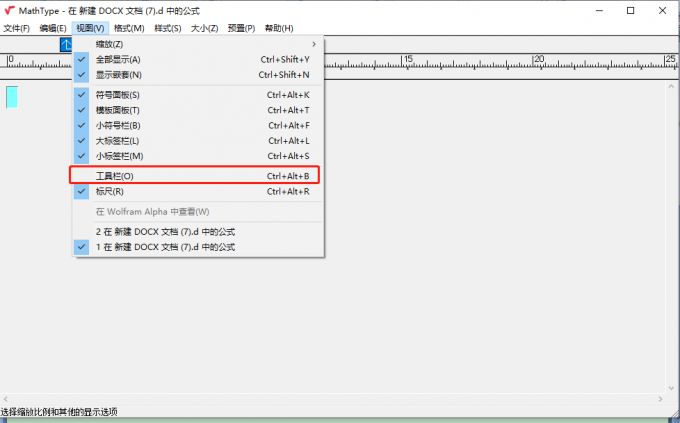
2、再勾选视图菜单下的工具栏。工具栏就出调出来了。
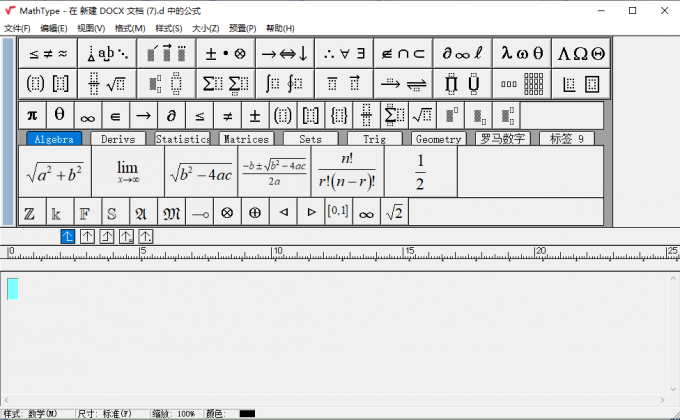
3、与此同时,也可以根据实际编辑的需求,通过视图菜单勾选设置符号面板、标尺,模版面板等对工具栏的样式进行设置。

小结:mathtype工具栏怎么放回去?工具栏是mathtype最重要的组件之一,当小心把工具栏变成自由模式时,可以通过本文中的方法将工具栏固定到相应的位置; mathtype工具栏怎么固定?本文分享了工具栏的固定方法,同时也和大家分享如何调出工具栏以及对工具栏的样式进行个性化的定制。希望对大家有所帮助。
最新推荐
-
excel怎么把一列数据拆分成几列 excel一列内容拆分成很多列

excel怎么把一列数据拆分成几列?在使用excel表格软件的过程中,用户可以通过使用excel强大的功能 […]
-
win7已达到计算机的连接数最大值怎么办 win7连接数达到最大值

win7已达到计算机的连接数最大值怎么办?很多还在使用win7系统的用户都遇到过在打开计算机进行连接的时候 […]
-
window10插网线为什么识别不了 win10网线插着却显示无法识别网络

window10插网线为什么识别不了?很多用户在使用win10的过程中,都遇到过明明自己网线插着,但是网络 […]
-
win11每次打开软件都弹出是否允许怎么办 win11每次打开软件都要确认

win11每次打开软件都弹出是否允许怎么办?在win11系统中,微软提高了安全性,在默认的功能中,每次用户 […]
-
win11打开文件安全警告怎么去掉 下载文件跳出文件安全警告

win11打开文件安全警告怎么去掉?很多刚开始使用win11系统的用户发现,在安装后下载文件,都会弹出警告 […]
-
nvidia控制面板拒绝访问怎么办 nvidia控制面板拒绝访问无法应用选定的设置win10

nvidia控制面板拒绝访问怎么办?在使用独显的过程中,用户可以通过显卡的的程序来进行图形的调整,比如英伟 […]
热门文章
excel怎么把一列数据拆分成几列 excel一列内容拆分成很多列
2win7已达到计算机的连接数最大值怎么办 win7连接数达到最大值
3window10插网线为什么识别不了 win10网线插着却显示无法识别网络
4win11每次打开软件都弹出是否允许怎么办 win11每次打开软件都要确认
5win11打开文件安全警告怎么去掉 下载文件跳出文件安全警告
6nvidia控制面板拒绝访问怎么办 nvidia控制面板拒绝访问无法应用选定的设置win10
7win11c盘拒绝访问怎么恢复权限 win11双击C盘提示拒绝访问
8罗技驱动设置开机启动教程分享
9win7设置电脑还原点怎么设置 win7设置系统还原点
10win10硬盘拒绝访问怎么解决 win10磁盘拒绝访问
随机推荐
专题工具排名 更多+





 闽公网安备 35052402000376号
闽公网安备 35052402000376号